Criando tag de visualização de página como secundária e obtendo Snippet do Evento
Para criar uma tag de visualização de página e obter o Snippet do Evento basta seguir os passos abaixo:
1 – Acesse sua conta do Google ADS e no menu do topo clique em Ferramentas e Configurações e clique em Conversões. Caso já use o novo design do Google ADS o caminho a seguir é diferente, você deverá clicar em Metas no menu lateral, depois em Conversões e clique em Resumo.
2 – Clique em Nova Ação de Conversão e selecione a opção Site;
3 – Digite o seu domínio e clique em Verificar;
4 – Role a página para baixo e selecione a opção Adicionar uma ação de conversão manualmente;
5 – Na opção Otimização de meta e ação, selecione Visualização de página;
6- Clique em Opções de otimização de ações de conversão e marque a opção Ação secundária não utilizada para otimização de lances.
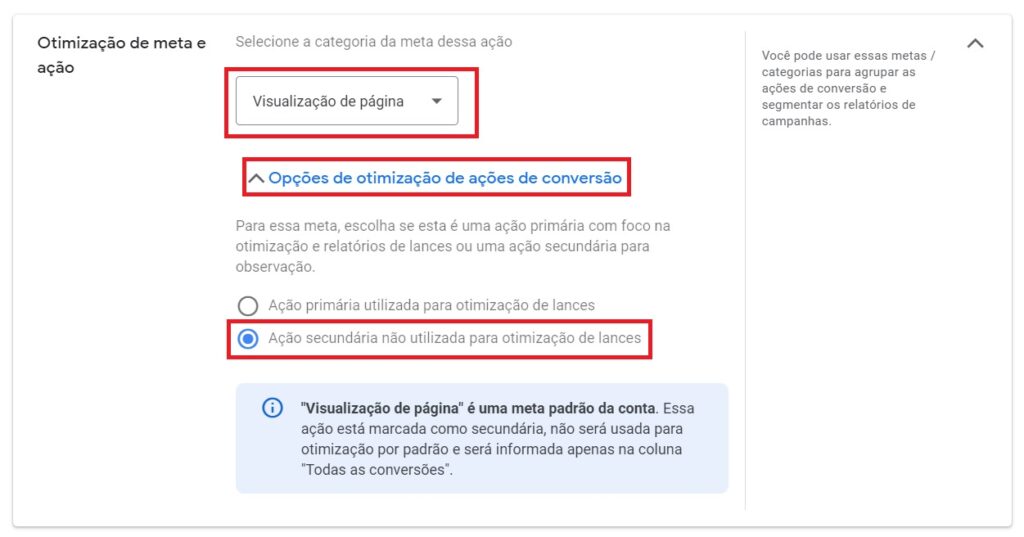
Obs: Caso não seja possível marcar a opção “Ação secundária não utilizada para otimização de lances”, deixe-a marcada como “Ação primária utilizada para otimização de lances” apenas temporariamente, mais a frente será detalhado como marcá-la como secundária, após já ter sido criada.
7 – Em Nome da conversão defina um nome, exemplo: Visualização de página ProdutoX;
8 – Em Valor selecione qualquer uma das opções, recomendamos a opção Não usar um valor para essa conversão, pois trata-se apenas de uma página visualizada e não de uma ação de compra;
9 – As demais opções podem ser mantidas como estão com a configuração padrão.
10 – Clique em Concluído e depois em Salvar e Continuar;
11 – Clique em Ver Snippet do Evento e pronto, aqui está o snippet do evento, copie apenas o código indicado no print abaixo e cole-o no campo correspondente da Afiliaze, nas configurações da página em Snippet do Evento;
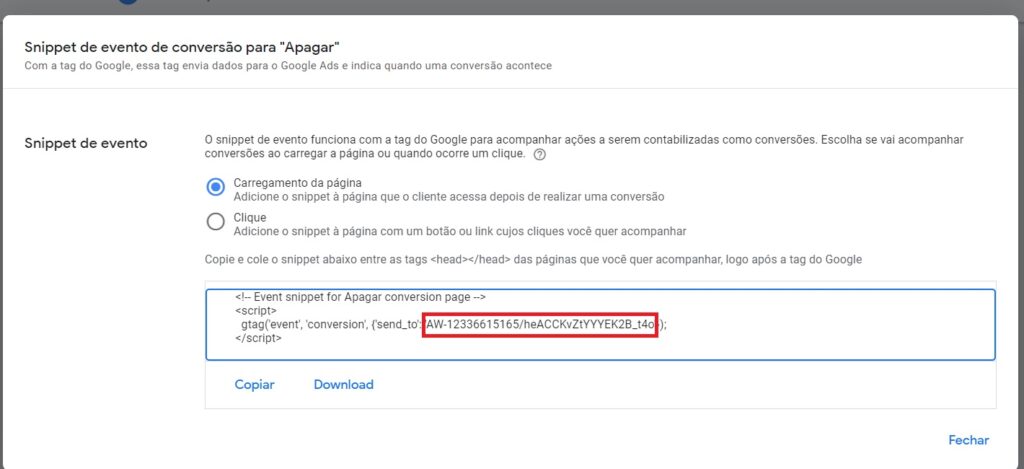
12 – Clique em Fechar e depois em Concluído;
Se você tem dúvidas sobre qual é o código do identificador global também solicitado pela Afiliaze, o mesmo pode ser visto no print abaixo:
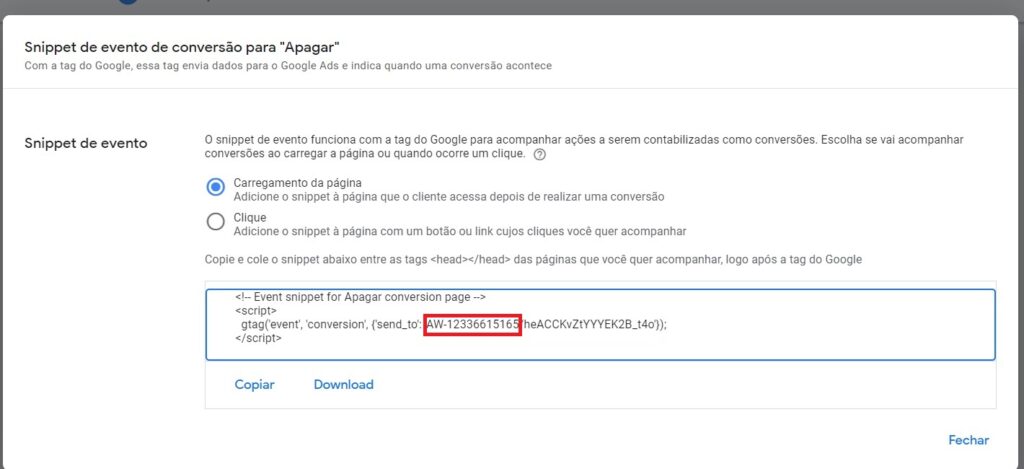
Problemas ao marcar a visualização de página como ação secundária?
Caso você tenha tentado marcar a ação de visualização de página como “Ação secundária não utilizada para otimização de lances” e não tenha conseguido pois o Google não permite que a opção seja habilitada, você deverá criá-la como “ação primária utilizada na otimização de lances” seguindo todos os passos do tutorial acima.
Feito isso e depois de criada, vamos alterar para secundária seguindo os passos abaixo:
1 – Encontre a ação de conversão recém criada e clique em Editar Meta:
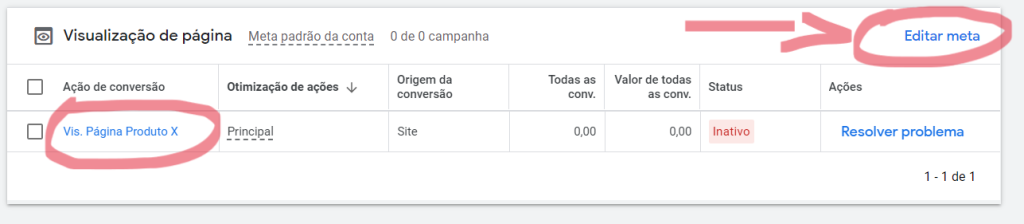
2 – Marque as opções “Não usar visualização de página como meta padrão da conta” e encontre a ação de conversão que acabou de criar a marque a opção como “Ação Secundária (apenas para observação)” e clique em salvar alterações conforme print abaixo:
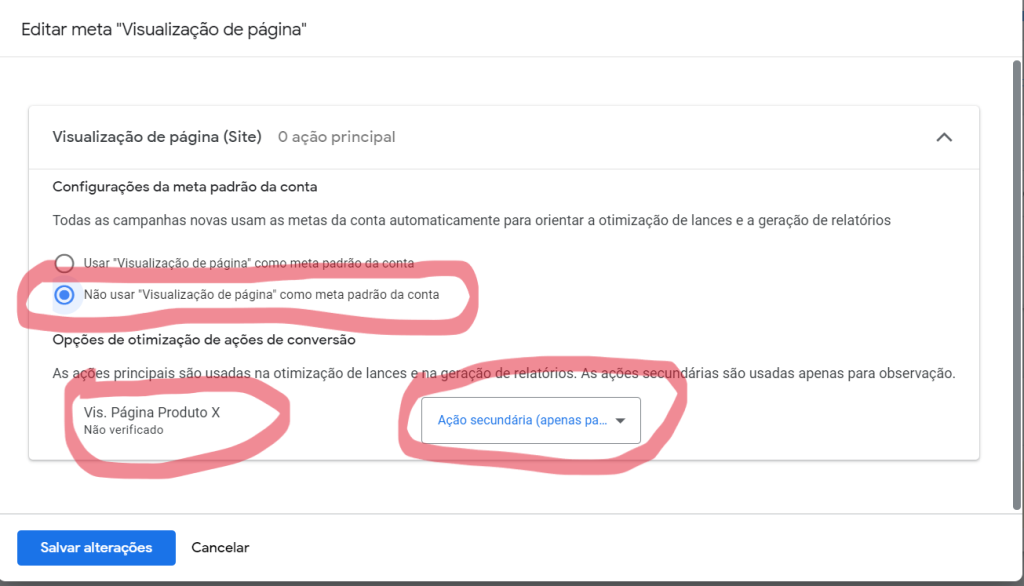
3 – Feito isso, verifique se sua ação de conversão de visualização de página ficou como “Secundário” conforme print abaixo:
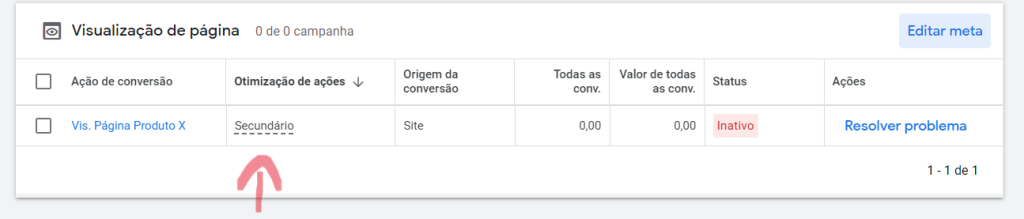
Pronto! Agora sua ação de conversão já está marcada como secundária.